Call of Duty : Warzone 2.0 est un nouveau jeu vidéo de bataille royale en ligne gratuit qui vient avec le tout nouveau titre COD : Modern Warfare II qui a été développé par Infinity Ward et Raven Software en 2022. C’est une suite de Call of Duty: Warzone de 2020 qui a été un succès majeur. Bien que les serveurs de jeu Call of Duty soient capables de gérer la surcharge, il semble que plusieurs joueurs rencontrent assez souvent l’erreur de déconnexion du serveur Call of Duty Warzone 2.
Maintenant, si vous êtes l’une des victimes de rencontrez une telle erreur, assurez-vous de suivre ce guide de dépannage pour la corriger. Il existe déjà de nombreux bugs ou erreurs connus et inconnus dans le jeu Call of Duty Warzone 2, il existe de multiples erreurs troublant de nombreux joueurs lors de la tentative de lancement du jeu sur PC. De plus, plusieurs joueurs malheureux signalent que le problème de connectivité du serveur les empêche d’accéder aux matchs en ligne.

Contenu de la page
Correction : serveur Warzone 2 déconnecté Erreur
Si nous jetons un coup d’œil rapide au message d’erreur, il indique “Vous avez été déconnecté des serveurs Call of Duty : Warzone 2. Veuillez réessayer ou visiter le support Activision pour les mises à jour.” Il y a de fortes chances que les serveurs de jeu rencontrent des problèmes techniques ou qu’une augmentation du nombre actif de joueurs essaie d’entrer dans le matchmaking en ligne, ce qui déclenche essentiellement l’erreur de déconnexion du serveur. Bien qu’il existe également d’autres raisons possibles.
Entre-temps, une connexion Internet lente ou instable, une version de jeu obsolète, des problèmes de fichiers de jeu corrompus ou manquants, des problèmes de blocage du logiciel antivirus, des problèmes de pilotes réseau obsolètes, etc pourrait se produire une telle erreur que ce soit. Heureusement, il existe quelques solutions de contournement potentielles mentionnées ci-dessous qui devraient vous aider beaucoup. Assurez-vous de suivre toutes les méthodes une par une jusqu’à ce que l’erreur soit résolue. Maintenant, sans perdre plus de temps, allons-y.
1. Redémarrez le jeu et le PC
Tout d’abord, vous devez redémarrer correctement le jeu Warzone 2 ainsi que le système pour vous assurer qu’aucun problème temporaire ne vous dérange. Dans certains cas, des problèmes de données de cache ou des problèmes système peuvent vous déranger beaucoup. Alors, essayez de redémarrer le jeu pour actualiser les problèmes potentiels.
s
2. Consultez les services en ligne d’Activision
La deuxième chose à faire est de consulter le Statut des services en ligne Activision ici pour vérifier s’il y a un problème avec le service Warzone 2.0 ou non. Au moment de la rédaction de cet article, Warzone 2.0 concernant les services est actif et opérationnel pour toutes les plateformes. Maintenant, si vous voyez le problème de service de votre côté, assurez-vous d’attendre quelques heures et réessayez.
3. Exécutez Warzone 2 en tant qu’administrateur
Vous pouvez essayer d’exécuter l’application de jeu Warzone 2.0 sur votre PC Windows en tant qu’administrateur pour permettre au contrôle de compte d’utilisateur (UAC) d’accéder au système. Sinon, vous risquez de rencontrer des plantages au démarrage, des erreurs de connectivité du serveur, etc. Pour ce faire :
Accédez au répertoire du jeu Call of Duty : Warzone 2.0 installé sur le PC. Rclic droit sur le fichier d’application du jeu sur votre PC. Cliquez ensuite sur Propriétés > Cliquez sur l’onglet Compatibilité .
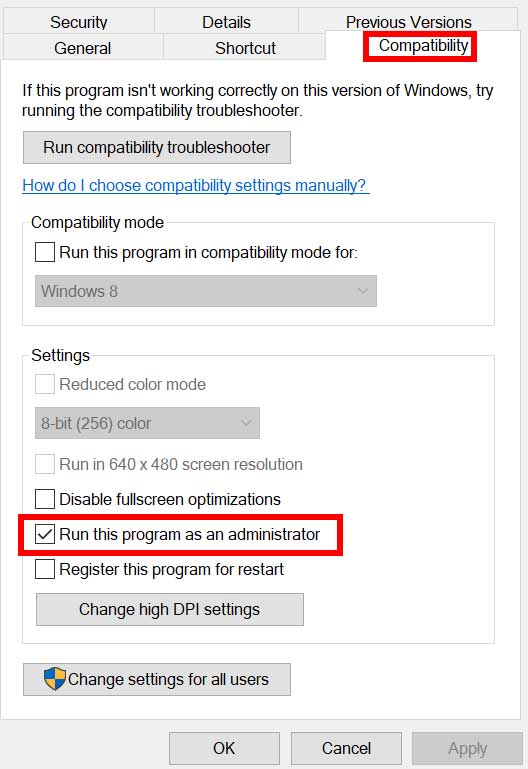
Cochez la case Exécuter ce programme en tant qu’administrateur pour l’activer. Une fois cela fait, cliquez sur Appliquer puis sur OK pour enregistrer les modifications. Assurez-vous de lancer le jeu pour vérifier le problème.
Vous devez également exécuter le lanceur Steam ou Battle.net sur le PC en suivant les étapes ci-dessus pour vous assurer que votre client de jeu n’est pas en conflit avec les autorisations système.
4. Mettre à jour Warzone 2.0
Une version de patch de jeu obsolète sur PC peut vous poser beaucoup de problèmes en termes de lancement de jeu ou de connexion aux serveurs de jeu. Vous devez toujours vérifier la mise à jour du jeu manuellement en suivant les étapes ci-dessous pour obtenir des fonctionnalités et des améliorations supplémentaires.
Pour Battle.net :
Ouvrez le Battle.net application de bureau sur votre PC. Cliquez sur le jeu COD : Warzone 2.0. Ensuite, cliquez sur le menu Paramètres (icône de roue dentée) > Sélectionnez Vérifier les mises à jour. Attendez que le processus de mise à jour soit terminé. Si une mise à jour est disponible, vous devez télécharger et installer la mise à jour.
Pour Steam :
Ouvrez le client Steam > Accédez à Bibliothèque. Cliquez sur COD : Warzone 2.0 dans le volet de gauche. Désormais, Steam recherchera automatiquement la mise à jour disponible. Si une mise à jour est disponible, cliquez sur Mettre à jour. Attendez juste un moment jusqu’à ce que la mise à jour soit terminée. Une fois cela fait, redémarrez le PC pour appliquer les modifications.
5. Vérifier et réparer les fichiers du jeu
Dans certains cas, des fichiers de jeu corrompus ou manquants sur le système peuvent déclencher plusieurs problèmes avec le lancement du jeu et la connectivité du serveur dans la plupart des cas. Ainsi, vérifier et réparer les fichiers de jeu installés via le lanceur peut être très utile. Pour ce faire :
Pour Battle.net :
Lancez le client Battle.net sur votre PC. Cliquez sur COD : Warzone 2.0 > Maintenant, cliquez sur le menu Paramètres (icône de roue dentée). Sélectionnez Analyser et réparer > Cliquez sur Commencer l’analyse. Attendez que le processus de réparation soit terminé. Une fois cela fait, redémarrez le PC pour appliquer les modifications.
Pour Steam :
Lancez le client Steam > Cliquez sur Bibliothèque. Cliquez avec le bouton droit sur COD : Warzone 2.0 dans la liste des jeux installés. Maintenant, cliquez sur Propriétés > Accédez à l’onglet Fichiers locaux . Cliquez sur Vérifier l’intégrité des fichiers du jeu. Vous devrez attendre que le processus soit terminé. Une fois terminé, redémarrez votre ordinateur.
6. Vérifiez la connexion Internet
Il est également probable que votre connexion Internet ait un problème de vitesse lente ou de stabilité. Il est préférable d’effectuer un test de vitesse de l’Internet connecté en ligne et d’essayer de jouer à d’autres jeux multijoueurs. Si au cas où, il y a un problème avec la connexion Internet de votre côté, essayez de passer à une connexion filaire (ethernet) à partir du Wi-Fi ou vice versa pour vérifier le problème.
Assurez-vous de contacter votre fournisseur d’accès à Internet (FAI) pour le faire vérifier et demandez-lui de résoudre le problème. Vous pouvez également passer à un autre FAI ou passer à un forfait supérieur.
7. Redémarrez le routeur Wi-Fi
.parallax-ad-container{position:relative;width:100%;height:320px;margin:0 auto;overflow:hidden}.parallax-ad{position:absolute!important ;haut:0!important;gauche:0!important;largeur:100%!important;hauteur:100%!important;bordure:0!important;marge:0!important;padding:0!important;clip:rect(0 ,auto,auto,0)!important}.parallax-ad>iframe{position:fixed;top:130px;height:100%;transform:translateX(-50%);margin-left:0!important}.ad-label{font-family:Arial,Helvetica,sans-serif;font-size:.875rem;color:#8d969e;text-align:center;padding:1rem 1rem 0 1rem}
Vous pouvez essayer d’effectuer la méthode de cycle d’alimentation sur votre routeur Wi-Fi en suivant les étapes ci-dessous pour vous assurer qu’il n’y a pas de problème temporaire avec la connectivité réseau. Ce faisant, vous pourrez effacer les problèmes de données de cache avec le réseau pour réparer la connexion en cours. Pour ce faire :
Éteignez complètement le routeur Wi-Fi > Débranchez le câble d’alimentation du routeur et de la source d’alimentation. Attendez quelques minutes, puis assurez-vous de rebrancher le câble d’alimentation. Maintenant, allumez le routeur> connectez-vous au réseau Wi-Fi et recherchez le problème.
8. Autoriser la connexion Warzone 2 dans le pare-feu Windows
Vous devriez également essayer d’autoriser le programme de jeu Warzone 2.0 dans la protection du pare-feu Windows en suivant les étapes ci-dessous pour réduire les plantages de démarrage, les erreurs de connectivité du serveur, etc.
Ouvrir le menu Démarrer > recherchez Panneau de configuration et ouvrez-le. Accédez à Systèmes et sécurité > Ouvrez Pare-feu Windows. Sélectionnez Autoriser une application ou une fonctionnalité via le pare-feu Windows. Maintenant, cliquez sur Modifier les paramètres > Sélectionnez Autoriser une autre application. Sélectionnez Parcourir > sélectionner Call of Duty : Warzone 2. Cliquez sur Ajouter et assurez-vous d’enregistrer les modifications. Si nécessaire, vous pouvez redémarrer le PC pour appliquer les modifications, puis lancer le jeu.
9. Contactez l’assistance Activision
Si aucune des méthodes n’a fonctionné pour vous, assurez-vous de contacter l’assistance Activision pour obtenir de l’aide supplémentaire. Vous pouvez également créer un ticket d’assistance pour la même chose afin d’obtenir une meilleure résolution dès que possible. La création d’un ticket d’assistance aidera les développeurs du jeu à enquêter en profondeur sur le problème.
C’est tout, les gars. Nous supposons que ce guide vous a été utile. Pour d’autres questions, vous pouvez commenter ci-dessous.